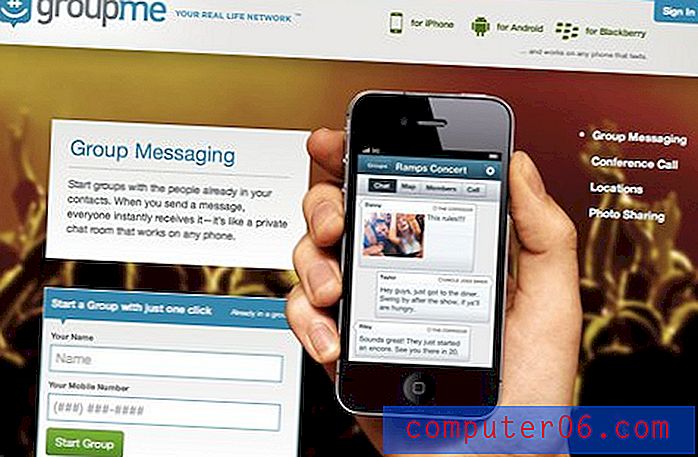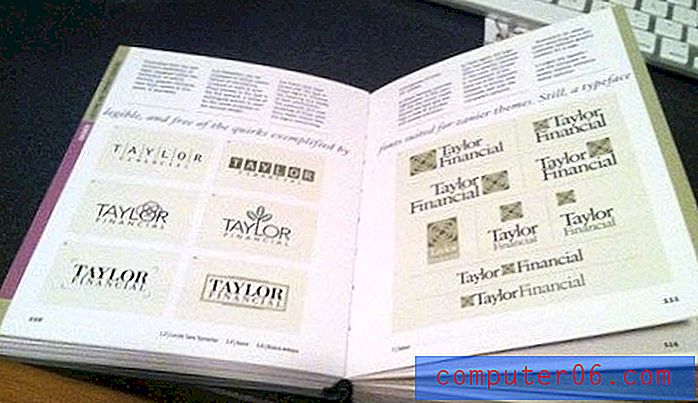Een wachtwoord verwijderen uit een Excel 2010-spreadsheet
Microsoft Excel-bestanden worden vaak gedeeld tussen studenten en collega's die proberen een probleem op te lossen of informatie te delen. Maar af en toe kunt u een deel van een Excel-bestand tegenkomen dat u niet kunt wijzigen of bewerken. Dit gebeurt wanneer iemand een wachtwoord toepast op een van de werkbladen in het bestand.
Ik heb in het verleden persoonlijk wachtwoordbeveiliging gebruikt in Excel 2010 wanneer ik een bestand deel dat veel formules bevat. Door de cellen die de formules bevatten met een wachtwoord te beveiligen, kan ik erop vertrouwen dat iemand die met het bestand werkt de formules niet per ongeluk zal verwijderen of wijzigen. Maar een wachtwoord dat in Excel 2010 aan een werkblad is toegevoegd, kan worden verwijderd, op voorwaarde dat de persoon die het wachtwoord probeert te verwijderen, weet wat het wachtwoord is. Dus lees hieronder verder om erachter te komen hoe u een Excel-werkbladwachtwoord kunt gebruiken om de cellen in uw bestand te ontgrendelen.
Een werkblad ontgrendelen in Excel 2010
De stappen in dit artikel werken alleen als u het wachtwoord voor het werkblad kent. U kunt een werkblad in Microsoft Excel 2010 niet ontgrendelen zonder het wachtwoord.
De stappen voor het verwijderen van een werkbladwachtwoord worden hieronder in twee formaten gepresenteerd. Het eerste formaat biedt korte en eenvoudige aanwijzingen voor het vinden van deze instelling. Het tweede formaat bevat afbeeldingen die aangeven waar u heen moet om elke actie uit te voeren.
Snelle stappen
- Klik op het tabblad Controleren .
- Klik op de knop Beveiliging opheffen .
- Voer het werkbladwachtwoord in en klik vervolgens op OK .
Stappen met afbeeldingen
Stap 1: Open het bestand met het wachtwoord dat u in Excel 2010 wilt verwijderen.
Stap 2: klik op het tabblad Controleren bovenaan het venster.

Stap 3: klik op de knop Beveiliging opheffen in het gedeelte Wijzigingen van het navigatielint.
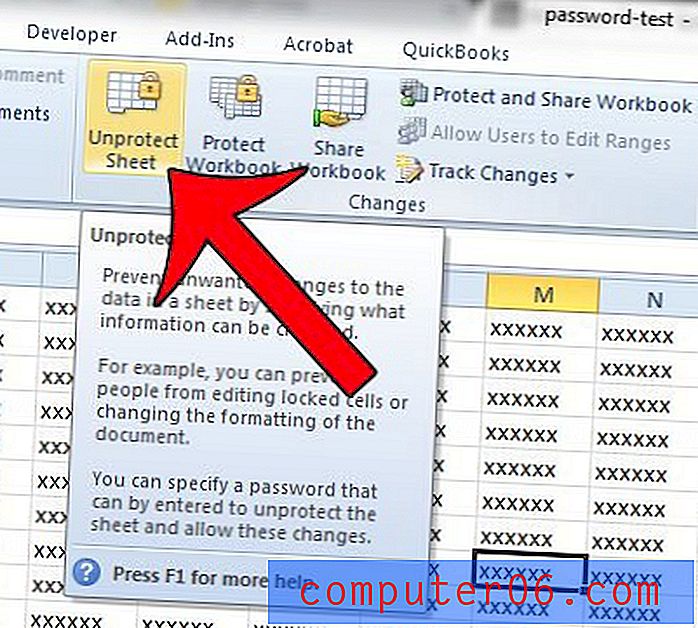
Stap 4: Typ het wachtwoord in het veld Wachtwoord en klik vervolgens op de knop OK .
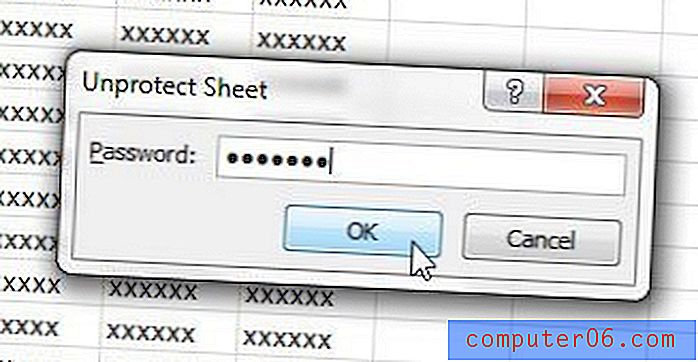
Wilt u leren hoe u cellen in Excel vergrendelt? Dit artikel laat zien hoe u kunt kiezen welke cellen zijn vergrendeld en ontgrendeld in een Excel 2010-werkblad.